品牌型号:iPhone11
系统:IOS14.0
ios14充电提示音怎么设置?下面与大家分享一下设置ios14充电提示音教程吧。
1、打开手机设置,找到快捷指令,打开允许不受信任的快捷指令的开关
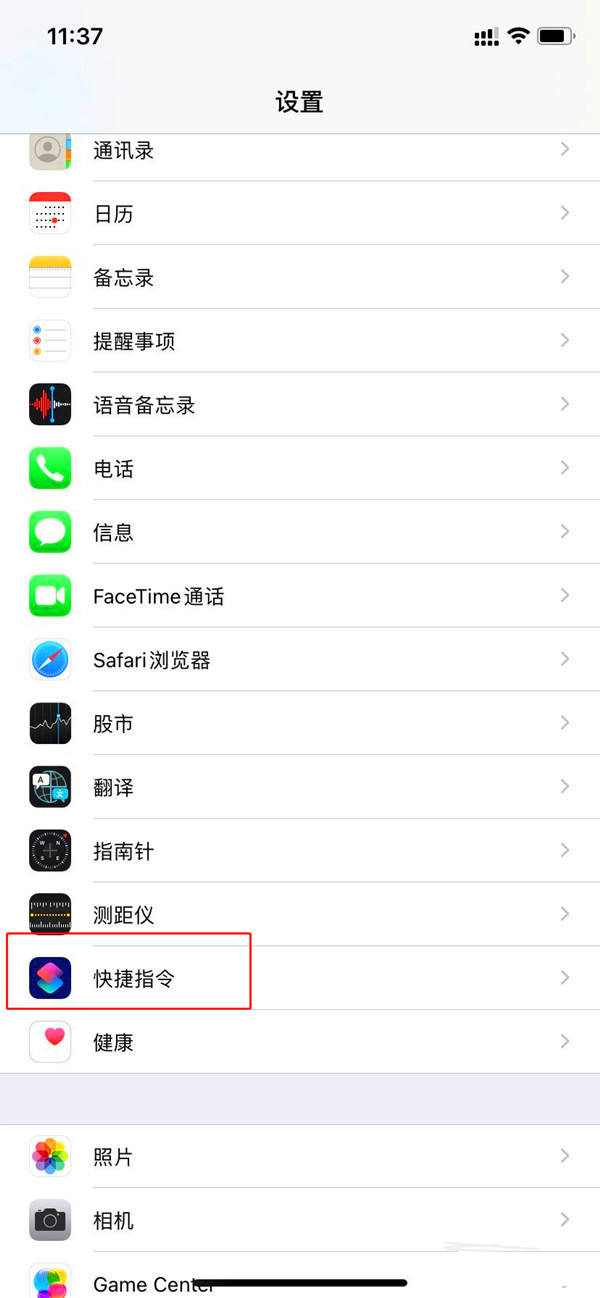
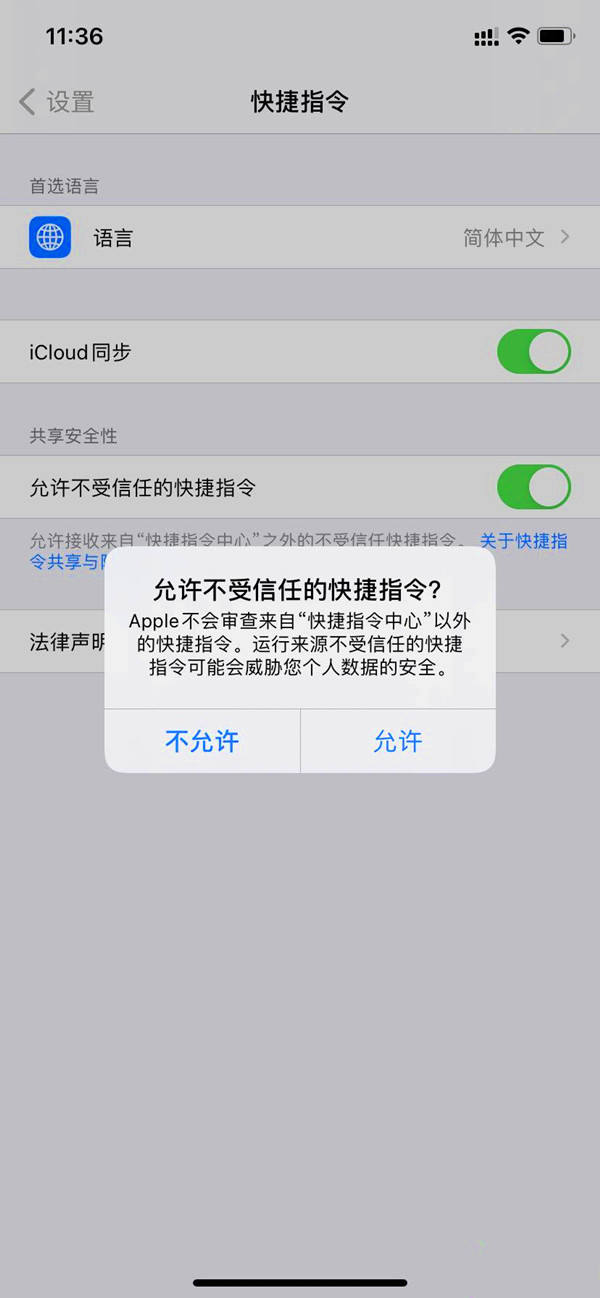
2、打开icloud中的yoho提示音,并点击获取捷径
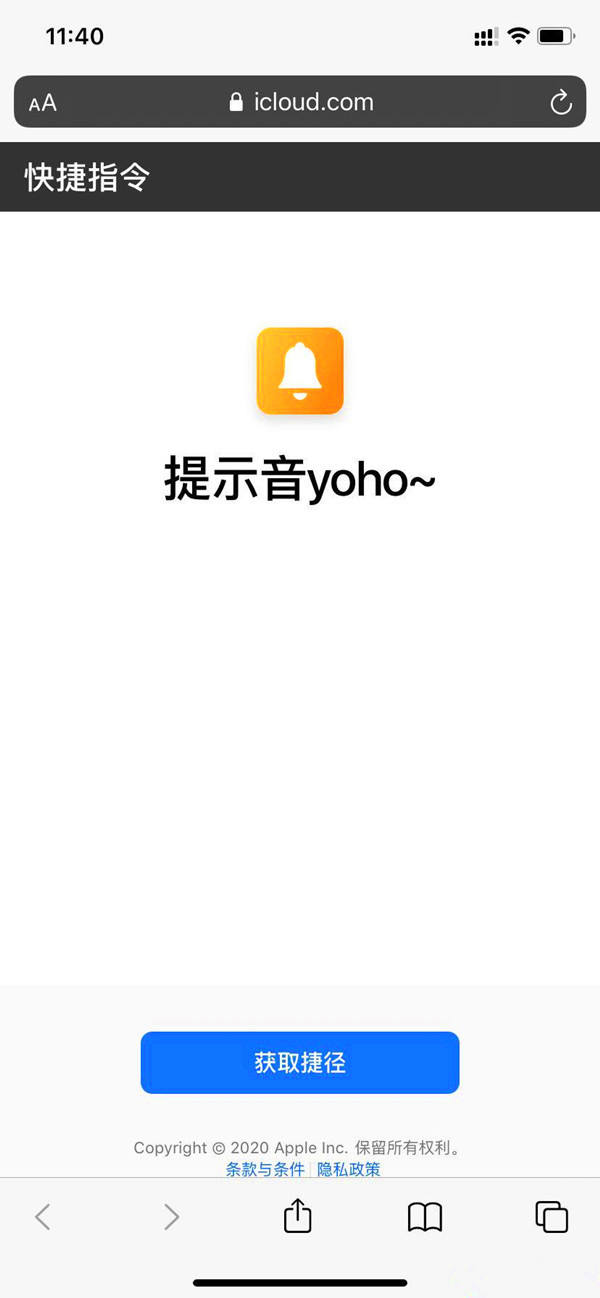
3、点击添加不受信任的快捷指令
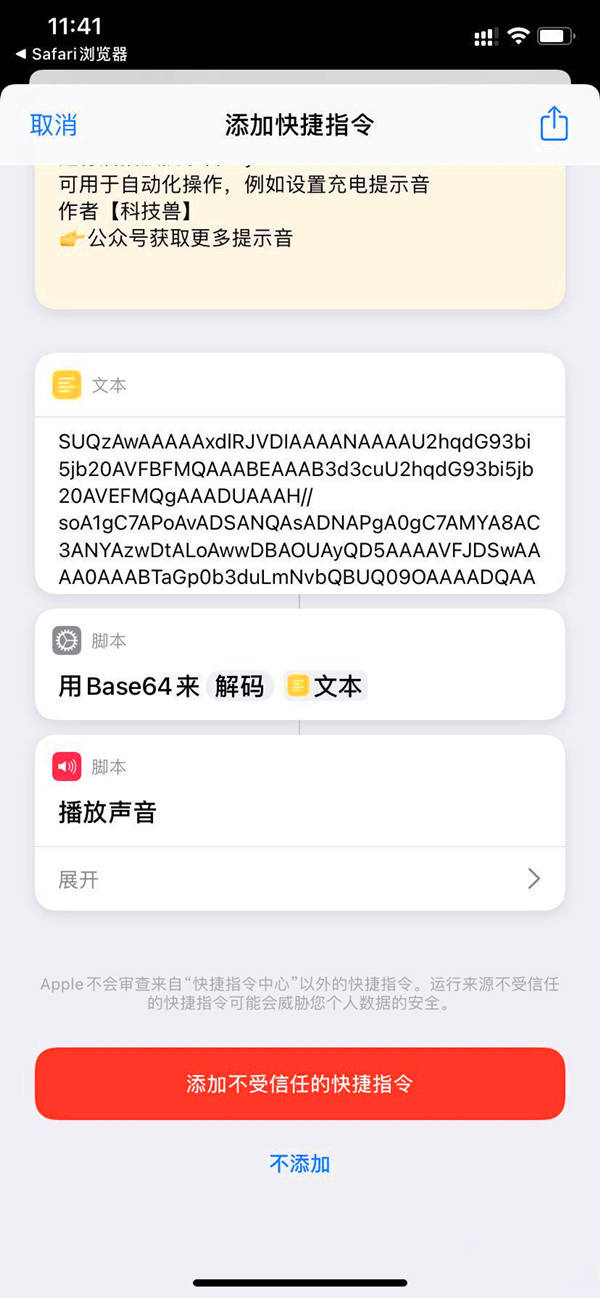
4、打开快捷指令,点击自动化,创建个人自动化,充电器
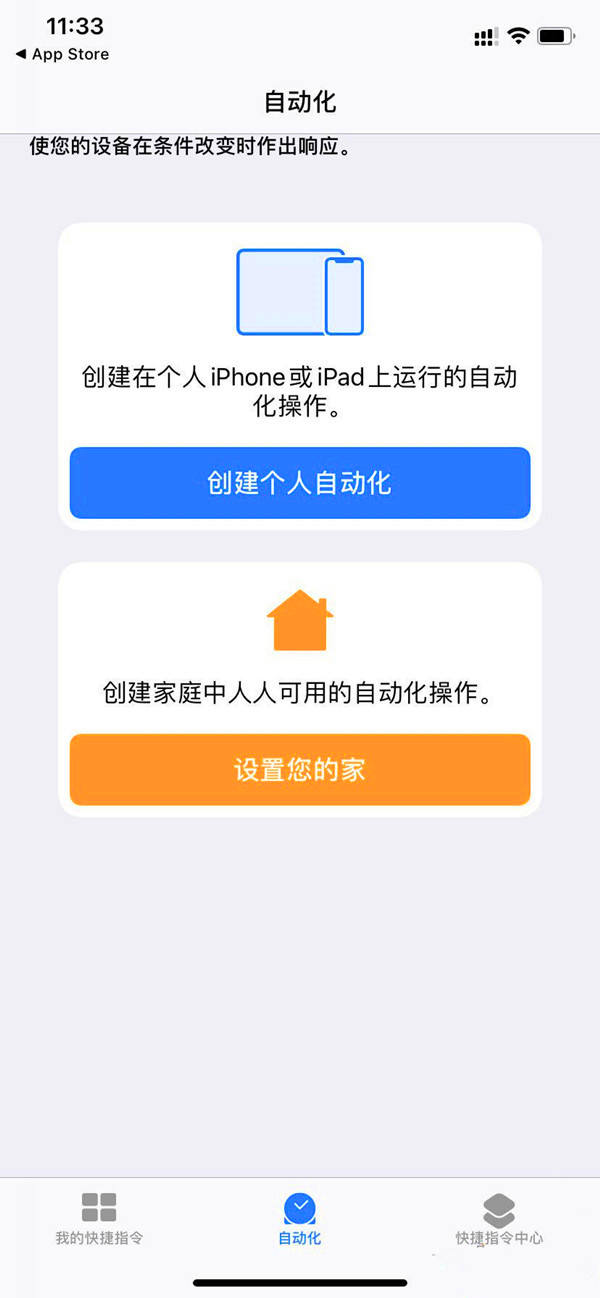
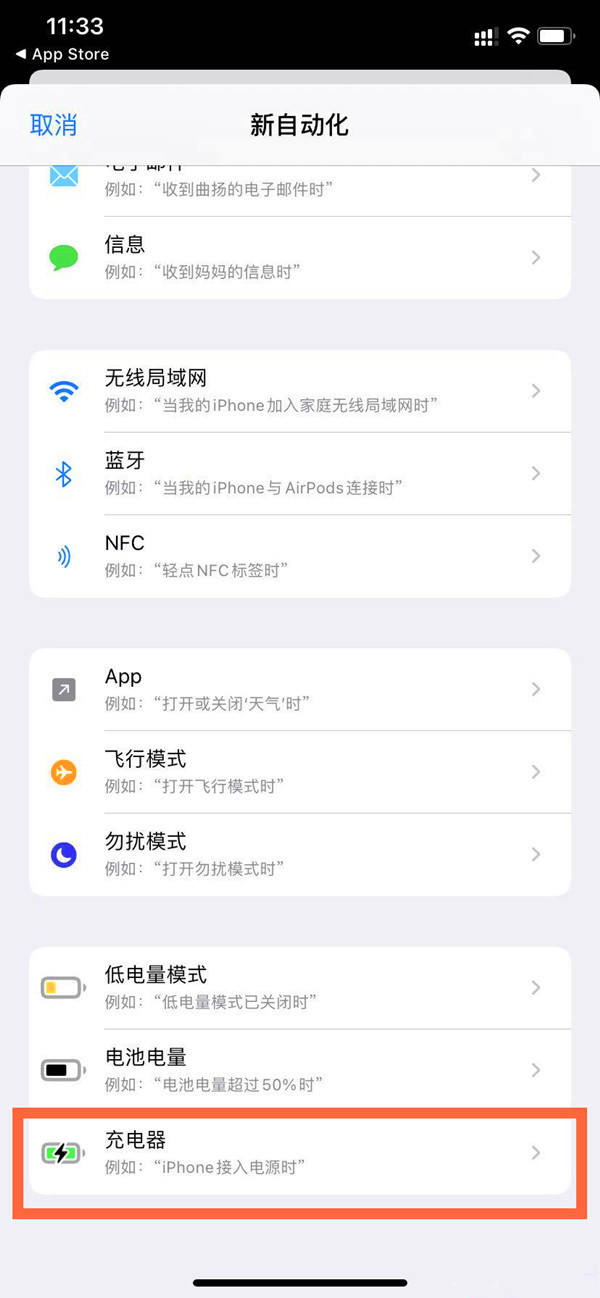
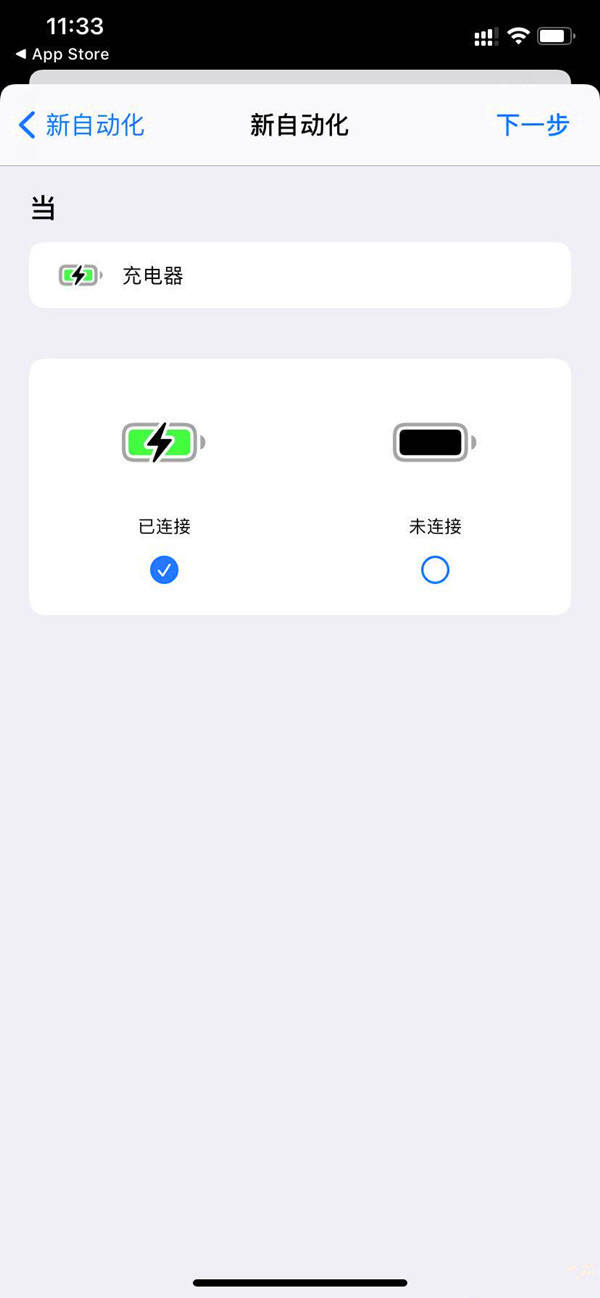
5、点击添加操作,点击app,选择快捷指令
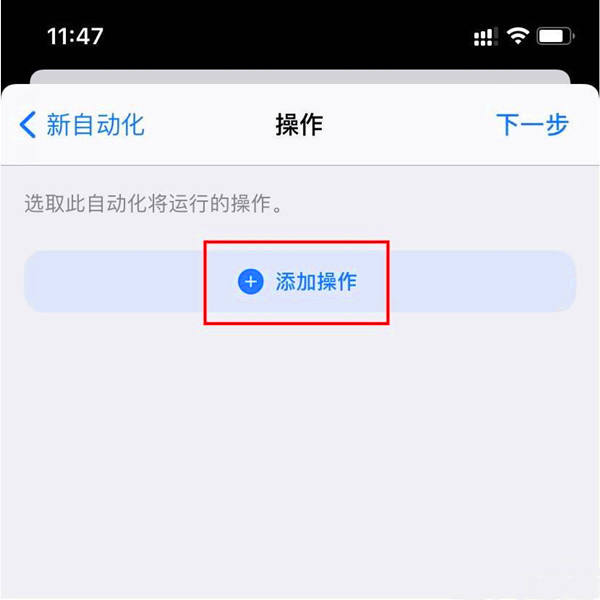
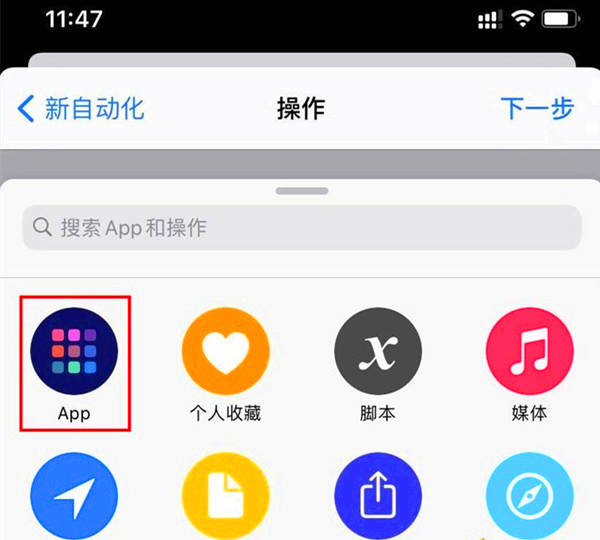
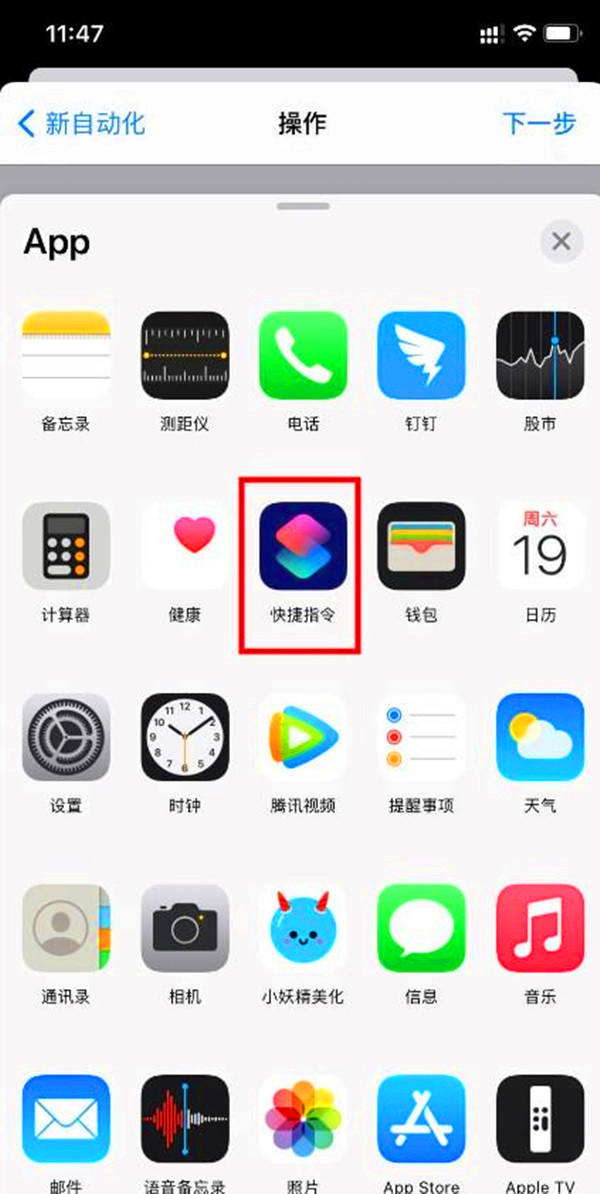
6、选择运行快捷指令,再次点击快捷指令,选择提示音yoho,点击下一步
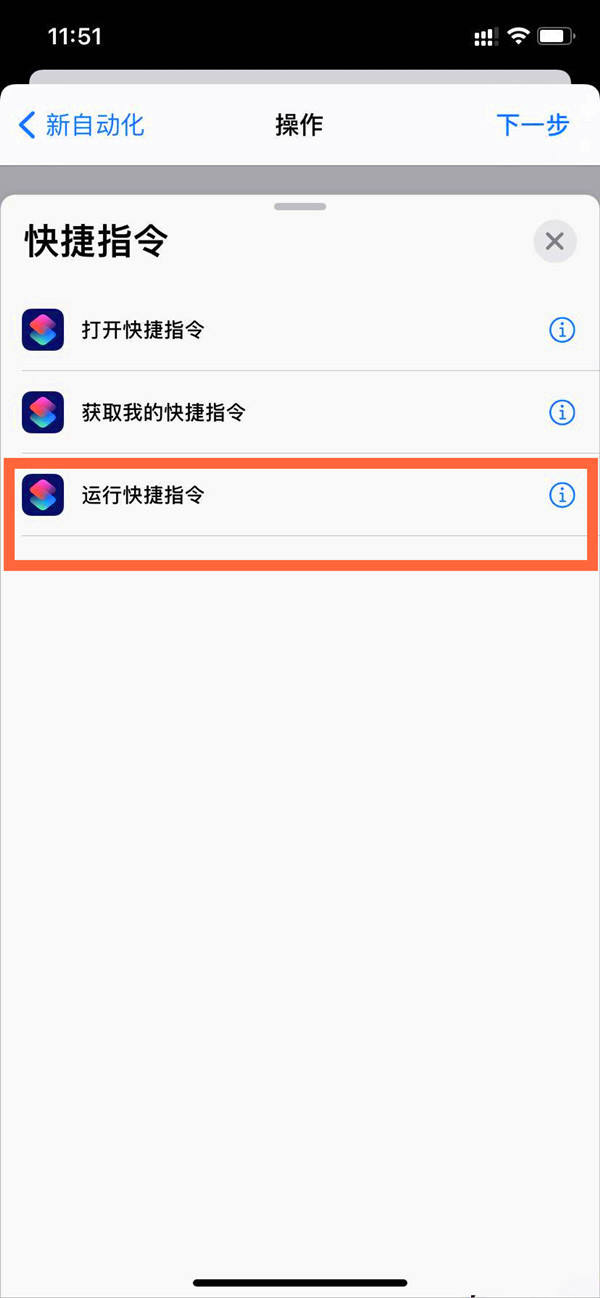
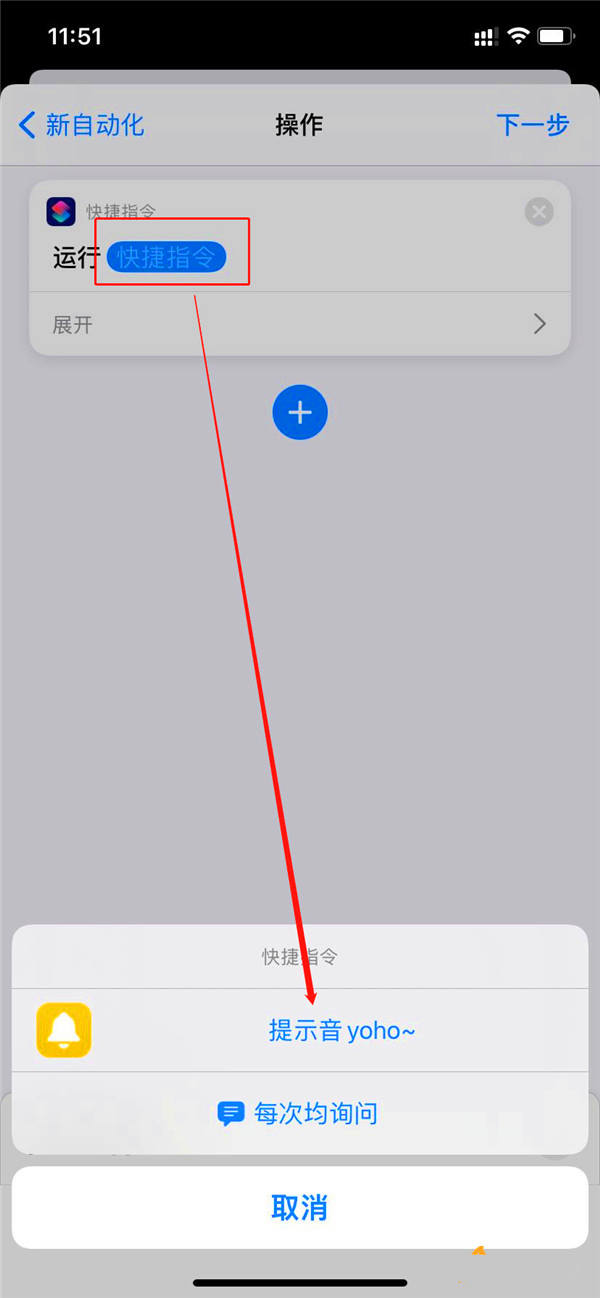
7、将运行前询问的开关关闭,然后使用充电器给iPhone手机充电就会有提示音出现
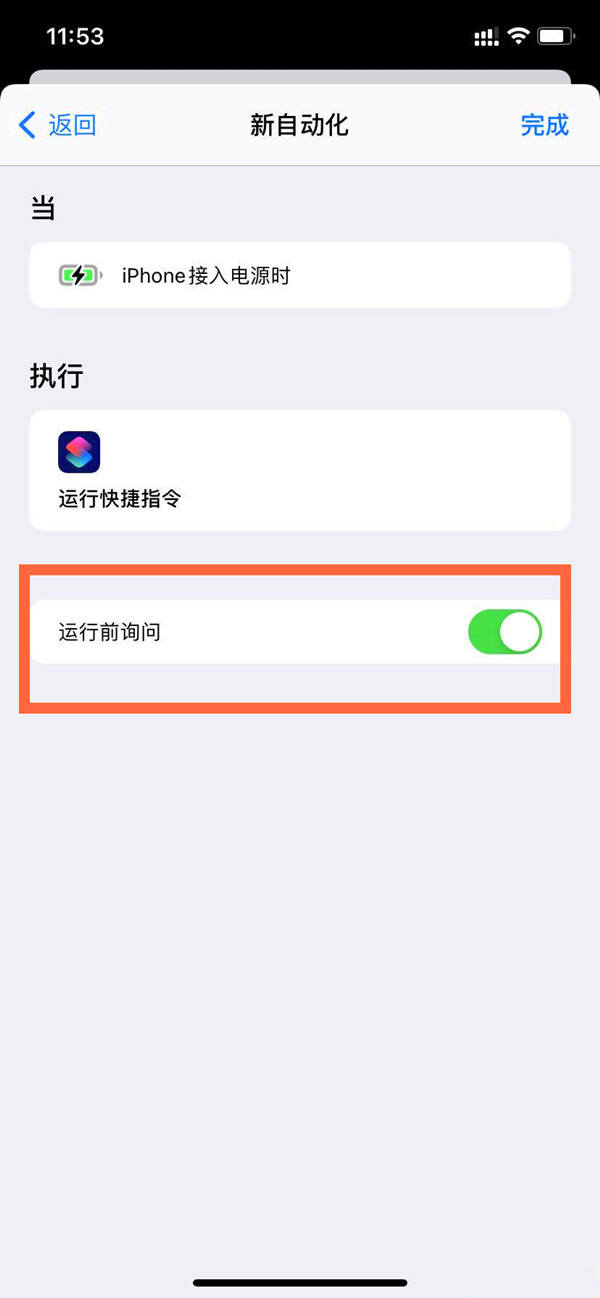
以上就是ios14怎样设置手机充电提示音的内容了,希望对各位有所帮助。

























